Dell Studio 1450 Manuel utilisateur
PDF
Télécharger
Document
Dell™ Studio 1450 Guide de maintenance Avant que vous ne commenciez Batterie Panneau de la base Mémoire Disque dur Périphérique sans fil minicarte Clavier Repose-mains Carte d'E/S Module de haut-parleur Lecteur optique Carte système Ensemble de refroidissement du processeur Processeur Pile bouton Module WWAN Écran Module caméra Carte intégrée avec Technologie Bluetooth® sans fil Mise à jour flash du BIOS Remarques, précautions et avertissements REMARQUE : Une REMARQUE indique des informations importantes qui peuvent vous aider à mieux utiliser votre ordinateur. PRÉCAUTION : Une PRÉCAUTION indique un dommage matériel ou une perte de données potentiels pouvant survenir si les instructions ne sont pas suivies. AVERTISSEMENT : Un AVERTISSEMENT indique un risque potentiel de dommages matériels ou corporels, ou de mort. Si vous avez acheté un ordinateur Dell™ de série n, toute référence dans ce document aux systèmes d'exploitation Microsoft® Windows® ne sont pas applicables. Les informations contenues dans ce document sont sujettes à modification sans préavis. © 2009 Dell Inc. Tous droits réservés. La reproduction de ce document de quelque manière que ce soit sans l'autorisation écrite de Dell Inc. est strictement interdite. Marques utilisées dans ce document : Dell et le logo DELL sont des marques de Dell Inc. ; Bluetooth est une marque déposée propriété de Bluetooth SIG, Inc. et est utilisée par Dell sous licence ; Microsoft, Windows, Windows Vista et le bouton Démarrer de Windows Vista sont des marques ou des marques déposées de Microsoft Corporation aux Etats-Unis et dans d'autres pays. Les autres marques et noms de produits pouvant être utilisés dans ce document sont reconnus comme appartenant à leurs propriétaires respectifs. Dell Inc. rejette tout intérêt dans l'utilisation des marques déposées et des noms de marques ne lui appartenant pas. Modèle P03G series Juillet 2009 Rév. A00 Type de régulation P03G001 Retour à la page Contenu Carte d'E/S Déposer la carte d'E/S Reposer la carte d'E/S AVERTISSEMENT : Avant toute intervention à l'intérieur de votre ordinateur, consultez les consignes de sécurité livrées avec celui-ci. Pour des informations complémentaires sur les consignes de sécurité, reportez-vous à la page de conformité aux réglementations sur le site www.dell.com à l'adresse : www.dell.com/regulatory_compliance. PRÉCAUTION : Pour éviter une décharge électrostatique, raccordez-vous à la masse à l'aide d'un bracelet antistatique ou en touchant régulièrement une surface métallique non peinte (par exemple un connecteur sur le panneau arrière de l'ordinateur). PRÉCAUTION : Seul un technicien certifié devrait effectuer des réparations dans votre ordinateur. Les dommages causés par une personne non autorisée par Dell™ ne sont pas couverts par votre garantie. PRÉCAUTION : Pour éviter les dommages à la carte système, déposez la batterie principale (voir Déposer la batterie) avant d'intervenir à l'intérieur de votre ordinateur. Déposer la carte d'E/S 1. Suivez les procédures de Avant que vous ne commenciez. 2. Déposez la batterie (voir Déposer la batterie). 3. Déposez le panneau de la base (voir Déposer le panneau de la base). 4. Déposez le(s) module(s) mémoire (voir Déposer le(s) module(s) mémoire). 5. Déposez le disque dur (voir Déposer le disque dur). 6. Déposez toute carte à puce (voir Déposer la carte Mini-Card). 7. Déposez la batterie (voir Déposer le clavier). 8. Déposez le repose mains (voir Déposer le repose-mains). 9. Soulevez la languette noir pour déconnecter le câble d'E/S de son conecteur sur la carte système. 10. Déposez les deux vis qui fixent la carte d'E/S à la base de l'ordinateur. 11. Soulevez la carte d'E/S hors de l'ordinateur. 1 vis (2) 3 câble de la carte d'E/S 2 carte d'E/S Reposer la carte d'E/S 1. Suivez les procédures de Avant que vous ne commenciez. 2. Placez la carte d'E/S dans la base de l'ordinateur. 3. Reposez les deux vis qui fixent la carte d'E/S à la base de l'ordinateur. 4. Connectez les cables de la carte d'E/S à la carte et aux connecteurs de la carte système. 5. Reposez le repose mains (voir Reposer le repose-mains). 6. Reposez le clavier (voir Reposer le clavier). 7. Reposez le(s) module(s) mémoire (voir Reposer le(s) module(s) mémoire). 8. Reposez le disque dur (voir Reposer le disque dur). 9. Reposez les cartes à puce, si nécessaire (voir Reposer la carte Mini-Card). 10. Reposez le panneau de la base (voir Reposer le panneau de la base). 11. Reposez la batterie (voir Reposer la batterie). Retour à la page Contenu Retour à la page Contenu Batterie Déposer la batterie Reposer la batterie AVERTISSEMENT : Avant toute intervention à l'intérieur de votre ordinateur, consultez les consignes de sécurité livrées avec celui-ci. Pour des informations complémentaires sur les consignes de sécurité, reportez-vous à la page de conformité aux réglementations sur le site www.dell.com à l'adresse : www.dell.com/regulatory_compliance. PRÉCAUTION : Pour éviter une décharge électrostatique, raccordez-vous à la masse à l'aide d'un bracelet antistatique ou en touchant régulièrement une surface métallique non peinte (par exemple un connecteur sur le panneau arrière de l'ordinateur). PRÉCAUTION : Pour éviter d'endommager la carte système, vous devez retirer la batterie de sa baie avant toute intervention sur l'ordinateur. PRÉCAUTION : Pour éviter d'endommager l'ordinateur, n'utilisez que la batterie conçue pour cet ordinateur Dell™ particulier. N'utilisez pas de batteries conçues pour d'autres ordinateurs Dell. Déposer la batterie 1 1. Suivez les procédures de Avant que vous ne commenciez. 2. Retournez l'ordinateur. 3. Glissez le loquet de verouillage de batterie jusqu'à ce qu'il s'enclenche. 4. Retirez la batterie de la baie. batterie 2 loquet de verrouillage de batterie Reposer la batterie Faites glisser la batterie dans la baie jusqu'au verrouillage. Retour à la page Contenu Retour à la page Contenu Avant que vous ne commenciez Outils recommandés Éteindre votre ordinateur Avant d'intervenir à l'intérieur de votre ordinateur Ce manuel fournit les instructions de dépose et de repose des composants de votre ordinateur. Sauf expressément précisé, chaque procédure décrite dans ce document suppose que les conditions suivantes sont remplies : l Vous avez effectué les étapes indiquées dans Avant d'intervenir à l'intérieur de votre ordinateur et Éteindre votre ordinateur. l Vous avez lu les consignes de sécurité fournies avec votre ordinateur. l Un composant peut être reposé, ou — si acheté séparément — installé en applicant la procédure de dépose en ordre inverse. Outils recommandés Les procédures mentionnées dans ce document pourraient nécessiter les outils suivants : l petit tournevis à lame plate l tournevis cruciforme l pointe de plastique l clef héxagonale l BIOS upgrade CD ou le BIOS executable update program disponible sur le site de support Dell à la page support.dell.com Éteindre votre ordinateur PRÉCAUTION : Pour éviter toute perte de donnée, enregistrez et fermez tout fichier ouvert et fermez tout programme ouvert avant d'éteindre votre ordinateur. 1. Enregistrez et fermez tous les fichiers et les programmes ouverts. 2. Sous Microsoft® Windows Vista®, cliquez sur Démarrer , cliquez sur la flèche , puis cliquez ensuite sur Arrêter. L'ordinateur s'éteint après que le système d'exploitation soit éteint. 3. Vérifiez que l'ordinateur est éteint. Si votre ordinateur ne s'est pas éteint automatiquement après le système d'exploitation, alors pressez et maintenez le bouton d'alimentation jusqu'à ce que l'ordinateur s'éteigne. Avant d'intervenir à l'intérieur de votre ordinateur Respectez les consignes de sécurité suivantes pour vous aider à protéger votre ordinateur de dommages éventuels et pour garantir votre sécurité personnelle. AVERTISSEMENT : Avant toute intervention à l'intérieur de votre ordinateur, consultez les consignes de sécurité livrées avec celui-ci. Pour des informations complémentaires sur les consignes de sécurité, reportez-vous à la page de conformité aux réglementations sur le site www.dell.com à l'adresse : www.dell.com/regulatory_compliance. PRÉCAUTION : Pour éviter une décharge électrostatique, raccordez-vous à la masse à l'aide d'un bracelet antistatique ou en touchant régulièrement une surface métallique non peinte (par exemple un connecteur sur le panneau arrière de l'ordinateur). PRÉCAUTION : Manipulez les composants et les cartes avec soin. Ne touchez pas les composants ni les contacts d'une carte. Tenez une carte par les bords ou par la languette de fixation métallique. Tenez les pièces, tel un processeur, par les bords et non par les broches. PRÉCAUTION : Seul un technicien certifié devrait effectuer des réparations dans votre ordinateur. Les dommages causés par une personne non autorisée par Dell™ ne sont pas couverts par votre garantie. PRÉCAUTION : Lorsque vous débranchez un câble, tirez sur son connecteur ou sur sa boucle, jamais sur le câble lui-même. Si les connecteurs de câble ont des languettes de verrouillage, appuyez sur ces languettes pour dégager le connecteur. Lorsque vous débranchez des connecteurs, maintenez-les également alignés pour éviter de plier des broches. Aussi, lorsque vous branchez un câble, vérifiez que les connecteurs sont correctement orientés et alignés. PRÉCAUTION : Pour éviter tout dommage à votre ordinateur, suivez les étapes suivantes avant de commencer à intervenir à l'intérieur de l'ordinateur. 1. Assurez-vous que la surface de travail est plane et propre afin d'éviter de rayer le capot de l'ordinateur. 2. Éteignez votre ordinateur (voir Éteindre votre ordinateur) et tous les périphériques rattachés. PRÉCAUTION : Pour déconnecter un câble réseau, débranchez d'abord le câble de votre ordinateur, puis débranchez-le du périphérique réseau. 3. Débranchez tous les cordons téléphoniques ou les câbles réseau de l'ordinateur. 4. Pressez and ejectez toute carte installée dans l'emplacement de carte à puce ou le lecteur de cartes 8-e n-1. 5. Débranchez l'ordinateur et tous les périphériques connectés de leurs prises secteur. 6. Déconnectez tous les périphériques rattachés à l'ordinateur. PRÉCAUTION : Pour éviter les dommages à la carte système, déposez la batterie principale (voir Déposer la batterie) avant d'intervenir à l'intérieur de votre ordinateur. 7. Déposez la batterie (voir Déposer la batterie). 8. Retournez l'ordinateur, ouvrez l'écran, puis appuyez sur le bouton d'alimentation pour mettre la carte système à la terre. Retour à la page Contenu Retour à la page Contenu Mise à jour flash du BIOS Mise à jour flash du BIOS depuis un CD Mise à jour flash du BIOS depuis le disque dur SI un BIOS upgrade CD est fourni avec votre nouveau processeur ou carte système, mettez à jour le BIOS depuis le CD. Si vous n'avez pas un BIOS upgrade CD, mettez à jour le BIOS depuis le disque dur. Mise à jour flash du BIOS depuis un CD 1. Assurez-vous que l'adaptateur de CA est connecté et que la batterie principale est installée convenablement. REMARQUE : Si vous utilisez un BIOS upgrade CD mettre à jour le BIOS, paramétrez l'ordinateur pour s'ammorçer depuis un CD avant de l'insérer. 2. Insérez le BIOS upgrade CD, puis redémarrez l'ordinateur. Suivez les instructions qui s'affichent à l'écran. L'ordinateur continue à démarrer et met à jour le BIOS. Lorsque la mise à jour flash est terminée, l'ordinateur redémarrera automatiquement. 3. Pressez <F2> durant le POST pour entrer dans le menu de configuration système. 4. Pressez <Échap> puis sélectionnez Load Setup Defaults (charger les défauts) puis sélectionnez Yes (oui) dans la fenêtre qui apparait pour réinitialiser les défauts. 5. Retirez le BIOS upgrade CD du lecteur. 6. Selectionnez Exit Saving Changes (quitter en enregistrant les modifications) puis selectionnez Yes (oui) dans la fenêtre qui apparait pour sauvegarder les modifications. 7. La mise à jour du BIOS se termine et l'ordinateur redémarre automatiquement. Mise à jour flash du BIOS depuis le disque dur 1. Assurez-vous que l'adaptateur de CA est connecté et que la batterie principale est installée convenablement ainsi qu'un câble réseau soit branché. 2. Allumez l'ordinateur. 3. Rendez-vous sur le site de support Dell à la page support.dell.com. 4. Cliquez Drivers & Downloads® Selectionner un Model (Modèle). 5. Selectionnez le type de modèle dans la liste Select Your Product Family (sélectionnez votre famille de produit). 6. Sélectionnez la gamme de produit dans la liste Select Your Product Line (sélectionnez votre ligne de produit). 7. Sélectionnez le numéro de modèle de votre produit dans la liste Select Your Product Model (sélectionnez le numéro de modèle de votre produit). REMARQUE : Si vous avez sélectionné un modèle différent, et désirez recommencer du début, cliquez sur Start Over (recommencer) dans la partie haute et à droite du menu. 8. Cliquez Confirm (confirmer). 9. Une liste de résultats apparait à l'écran. Cliquez BIOS. 10. Cliquez Download Now (télécharger maintenant) pour télécharger le fichier BIOS le plus récent. 11. La fénêtre File Download (téléchargement de fichier) apparait. 12. Cliquez sur Save (enregistrer) pour enregistrer le fichier sur votre bureau. Le fichier se télécharge sur votre bureau. 13. Cliquez Close (fermer) si la fenêtre Téléchargement terminé apparait. Le fichier apparait sur le bureau, et porte le même nom que la mise à jour BIOS téléchargée. 14. Double-cliquez sur le fichier sur le bureau puis suivez les instructions à l'écran. Retour à la page Contenu Retour à la page Contenu Carte intégrée avec Technologie Bluetooth® sans fil Carte Bluetooth Ensemble Bluetooth AVERTISSEMENT : Avant toute intervention à l'intérieur de votre ordinateur, consultez les consignes de sécurité livrées avec celui-ci. Pour des informations complémentaires sur les consignes de sécurité, reportez-vous à la page de conformité aux réglementations sur le site www.dell.com à l'adresse : www.dell.com/regulatory_compliance. PRÉCAUTION : Pour éviter une décharge électrostatique, raccordez-vous à la masse à l'aide d'un bracelet antistatique ou en touchant régulièrement une surface métallique non peinte (par exemple un connecteur sur le panneau arrière de l'ordinateur). PRÉCAUTION : Pour éviter les dommages à la carte système, déposez la batterie principale (voir Déposer la batterie) avant d'intervenir à l'intérieur de votre ordinateur. PRÉCAUTION : Seul un technicien certifié devrait effectuer des réparations dans votre ordinateur. Les dommages causés par une personne non autorisée par Dell™ ne sont pas couverts par votre garantie. Carte Bluetooth Déposer la carte Bluetooth 1. Suivez les procédures de Avant que vous ne commenciez. 2. Déposez la carte système (voir Déposer la carte système). 3. Déposez le module WWAN (voir Déposer la carte WWAN). 4. Déposez l'ensemble d'écran (voir Déposer l'ensemble d'écran). 5. Déposez le cadre de l'écran (voir Déposer le cadre de l'écran). 6. Déposez les vis qui fixent la carte bluetooth à l'ensemble bluetooth. 7. Soulevez et glissez la carte bluetooth hors de son ensemble. 1 vis 3 languette 2 carte Bluetooth Reposer la carte Bluetooth 1. Suivez les procédures de Avant que vous ne commenciez. 2. Glissez la carte bluetooth sous la languette. 3. Reposez les vis qui fixent la carte bluetooth à l'ensemble bluetooth. 4. Reposez le cadre de l'écran (voir Reposer le cadre de l'écran). 5. Reposez l'ensemble d'écran (voir Reposer l'ensemble d'écran). 6. Déposez le module WWAN (voir Reposer la carte WWAN). 7. Reposez la carte système (voir Reposer la carte système). Ensemble Bluetooth Déposer l'ensemble bluetooth 1. Suivez les procédures de Avant que vous ne commenciez. 2. Déposez la carte bluetooth (voir Déposer la carte Bluetooth). 3. Déconnectez le câble de l'ensemble bluetooth du connecteur de carte bluetooth. 4. En utilisant la languette de retrait, soulevez et glissez la carte hors du cadre de l'écran. 1 languette de retrait 3 languettes (2) 2 câble connecteur bluetooth Reposer l'ensemble bluetooth 1. Glissez l'ensemble bluetooth jusqu'à ce qu'il soit convenablement installé sous les languettes. 2. Connectez le câble connecteur bluetooth sur le connecteur sur l'ensemble bluetooth. 3. Reposez la carte bluetooth (voir Reposer la carte Bluetooth). Retour à la page Contenu Retour à la page Contenu Module caméra Déposer le module caméra Reposer le module caméra AVERTISSEMENT : Avant toute intervention à l'intérieur de votre ordinateur, consultez les consignes de sécurité livrées avec celui-ci. Pour des informations complémentaires sur les consignes de sécurité, reportez-vous à la page de conformité aux réglementations sur le site www.dell.com à l'adresse : www.dell.com/regulatory_compliance. PRÉCAUTION : Pour éviter une décharge électrostatique, raccordez-vous à la masse à l'aide d'un bracelet antistatique ou en touchant régulièrement une surface métallique non peinte (par exemple un connecteur sur le panneau arrière de l'ordinateur). PRÉCAUTION : Pour éviter les dommages à la carte système, déposez la batterie principale (voir Déposer la batterie) avant d'intervenir à l'intérieur de votre ordinateur. PRÉCAUTION : Seul un technicien certifié devrait effectuer des réparations dans votre ordinateur. Les dommages causés par une personne non autorisée par Dell™ ne sont pas couverts par votre garantie. Déposer le module caméra 1. Suivez les procédures de Avant que vous ne commenciez. 2. Déposez la carte système (voir Déposer la carte système). 3. Déposez le module WWAN (voir Déposer la carte WWAN). 4. Déposez l'ensemble d'écran (voir Déposer l'ensemble d'écran). 5. Déposez l'ensemble d'écran (voir Déposer le cadre de l'écran). 6. Déposez l'ensemble d'écran (voir Déposer le panneau de l'écran). 7. Déconnectez le câble du module de caméra du connecteur de câble du module. 8. Déposez les deux vis qui fixent le module au capot de l'écran. 1 vis (2) 3 connecteur du module WWAN 9. 2 Soulevez la carte de la caméra pour la sortir du capot d'écran. Reposer le module caméra 1. module caméra Suivez les procédures de Avant que vous ne commenciez. 2. Alignez le module caméra avec les pas de vis du capot de l'écran. 3. Reposez les deux vis qui fixent le module caméra au capot de l'écran. 4. Connectez le câble du module caméra au connecteur du module. 5. Reposez le panneau de l'écran (voir Reposer le panneau de l'écran). 6. Reposez le cadre de l'écran (voir Reposer le cadre de l'écran). 7. Reposez l'ensemble d'écran (voir Reposer l'ensemble d'écran). 8. Déposez le module WWAN (voir Reposer la carte WWAN). 9. Reposez la carte système (voir Reposer la carte système). Retour à la page Contenu Retour à la page Contenu Pile bouton Déposer la pile bouton Reposer la pile bouton AVERTISSEMENT : Avant toute intervention à l'intérieur de votre ordinateur, consultez les consignes de sécurité livrées avec celui-ci. Pour des informations complémentaires sur les consignes de sécurité, reportez-vous à la page de conformité aux réglementations sur le site www.dell.com à l'adresse : www.dell.com/regulatory_compliance. PRÉCAUTION : Pour éviter une décharge électrostatique, raccordez-vous à la masse à l'aide d'un bracelet antistatique ou en touchant régulièrement une surface métallique non peinte (par exemple un connecteur sur le panneau arrière de l'ordinateur). PRÉCAUTION : Pour éviter les dommages à la carte système, déposez la batterie principale (voir Déposer la batterie) avant d'intervenir à l'intérieur de votre ordinateur. PRÉCAUTION : Seul un technicien certifié devrait effectuer des réparations dans votre ordinateur. Les dommages causés par une personne non autorisée par Dell™ ne sont pas couverts par votre garantie. Déposer la pile bouton 1. Suivez les procédures de Avant que vous ne commenciez. 2. Déposez la carte système (voir Déposer la carte système). 3. Retournez la carte système. 4. Utilisez une pointe de plastique pour pousser la pile bouton vers le haut et la libérer de son emplacement. 1 carte système 3 pointe de plastique 2 pile bouton Reposer la pile bouton 1. Suivez les procédures de Avant que vous ne commenciez. 2. Reposez la pile bouton la face positive (+) vers le haut. 3. Reposez la carte système (voir Reposer la carte système). Retour à la page Contenu Retour à la page Contenu Panneau de la base Déposer le panneau de la base Reposer le panneau de la base AVERTISSEMENT : Avant toute intervention à l'intérieur de votre ordinateur, consultez les consignes de sécurité livrées avec celui-ci. Pour des informations complémentaires sur les consignes de sécurité, reportez-vous à la page de conformité aux réglementations sur le site www.dell.com à l'adresse : www.dell.com/regulatory_compliance. PRÉCAUTION : Pour éviter une décharge électrostatique, raccordez-vous à la masse à l'aide d'un bracelet antistatique ou en touchant régulièrement une surface métallique non peinte (par exemple un connecteur sur le panneau arrière de l'ordinateur). PRÉCAUTION : Seul un technicien certifié devrait effectuer des réparations dans votre ordinateur. Les dommages causés par une personne non autorisée par Dell™ ne sont pas couverts par votre garantie. PRÉCAUTION : Pour éviter les dommages à la carte système, déposez la batterie principale (voir Déposer la batterie) avant d'intervenir à l'intérieur de votre ordinateur. Déposer le panneau de la base 1. Suivez les procédures de Avant que vous ne commenciez. 2. Déposez la batterie (voir Déposer la batterie). 3. Retournez l'ordinateur, et desserez les six vis imperdables sur le panneau de la base. 4. Soulevez le panneau. 1 vis imperdables (6) 3 attaches du panneau de la base (5) 2 panneau de la base Reposer le panneau de la base 1. Suivez les procédures de Avant que vous ne commenciez. PRÉCAUTION : Si le panneau de la base est difficile à reposer, retirez-le et reposez-le. Ne forcez pas la fermeture du panneau, car vous risqueriez d'endommager l'ordinateur. 2. Alignez le panneau avec la base. 3. Glissez les attaches sous la base. 4. Serrez les 6 vis qui fixent le panneau à la base. 5. Reposez la batterie (voir Reposer la batterie) ou connectez l'adaptateur de CA à votre ordinateur et à la prise murale. 6. Allumez l'ordinateur. Retour à la page Contenu Retour à la page Contenu Processeur Déposer le processeur Reposer le processeur AVERTISSEMENT : Avant toute intervention à l'intérieur de votre ordinateur, consultez les consignes de sécurité livrées avec celui-ci. Pour des informations complémentaires sur les consignes de sécurité, reportez-vous à la page de conformité aux réglementations sur le site www.dell.com à l'adresse : www.dell.com/regulatory_compliance. PRÉCAUTION : Pour éviter une décharge électrostatique, raccordez-vous à la masse à l'aide d'un bracelet antistatique ou en touchant régulièrement une surface métallique non peinte (par exemple un connecteur sur le panneau arrière de l'ordinateur). PRÉCAUTION : Seul un technicien certifié devrait effectuer des réparations dans votre ordinateur. Les dommages causés par une personne non autorisée par Dell™ ne sont pas couverts par votre garantie. PRÉCAUTION : Pour éviter les dommages à la carte système, déposez la batterie principale (voir Déposer la batterie) avant d'intervenir à l'intérieur de votre ordinateur. PRÉCAUTION : Pour éviter des contacts intermittents entre la vis de l'emplacement ZIF et le processeur lorsque vous le déposez ou le reposez, pressez le centre du processeur légèrement lorsque vous tournez la vis. PRÉCAUTION : Pour éviter d'endommager le processeur, tenez le tournevis perpendiculairement au processeur lorsque vous tournez la vis. Déposer le processeur 1. Suivez les procédures de Avant que vous ne commenciez. 2. Déposez la carte système (voir Déposer la carte système). 3. Déposez l'ensemble de refroidissement du processeur (voir Déposer l'ensemble de refroidissement). PRÉCAUTION : Lorsque vous déposez le processeur, soulevez le processeur verticallement. Prenez soin de ne pas plier les broches du processeur. PRÉCAUTION : Pour éviter des contacts intermittents entre la vis de l'emplacement ZIF et le processeur lorsque vous le déposez ou le reposez, pressez le centre du processeur légèrement lorsque vous tournez la vis. 4. Pour dessérer l'emplacement ZIF, utilisez un petit tournevis à tête plate puis tournez la vis de l'emplacement ZIF dans le sens inverse des aiguilles d'une montre jusqu'à son arrêt. La vis de l'emplacement ZIF fixe le processeur à la carte système. Prennez note de la flèche sur la vis. 1 processeur 2 coin broche-1 du processeur 3 emplacement ZIF 4 vis de l'emplacement ZIF 5. Utilisez un outil d'extraction de processeur pour le déposer. Reposer le processeur PRÉCAUTION : Assurez-vous que la vis de verouillage est en position ouverte complète. La pose convenable du processeur ne demande aucune force. PRÉCAUTION : Un processeur qui n'est pas convenablement posé peut résulter en une connection interminente ou infliger des dommages permanents au processeur et à l'emplacement ZIF. 1. Suivez les procédures de Avant que vous ne commenciez. 2. Alignez le coin broche-1 du processeur de manière à ce qu'il pointe vers le triangle sur l'emplacement ZIF, puis insérez le processeur dans l'emplacement. Lorsque le processeur est installé correctement, les quatres coins sont à niveau. Si l'un des coins est plus haut que les autres, alors le processeur n'est pas correctement installé. PRÉCAUTION : Pour éviter des contacts intermittents entre la vis de l'emplacement ZIF et le processeur lorsque vous le déposez ou le reposez, pressez le centre du processeur légèrement lorsque vous tournez la vis. 3. Serrez la vis en la tournant dans le sens des aiguilles d'une montre pour fixer le processeur à la carte système. 4. Retirez la couche protectrice du patin thermal, puis pressez-le sur la zone du radiateur qui couvre le processeur. 5. Reposez l'ensemble de refroidissement du processeur (voir Reposer l'ensemble de refroidissement). 6. Reposez la carte système (voir Reposer la carte système). 7. Mettez à jour le BIOS en utilisant un flash BIOS-update program CD (voir Mise à jour flash du BIOS). Retour à la page Contenu Retour à la page Contenu Ensemble de refroidissement du processeur Déposer l'ensemble de refroidissement Reposer l'ensemble de refroidissement AVERTISSEMENT : Avant toute intervention à l'intérieur de votre ordinateur, consultez les consignes de sécurité livrées avec celui-ci. Pour des informations complémentaires sur les consignes de sécurité, reportez-vous à la page de conformité aux réglementations sur le site www.dell.com à l'adresse : www.dell.com/regulatory_compliance. AVERTISSEMENT : Si vous déposez le radiateur du processeur lorsqu'il est chaud, ne touchez pas ses parties métalliques. PRÉCAUTION : Pour éviter une décharge électrostatique, raccordez-vous à la masse à l'aide d'un bracelet antistatique ou en touchant régulièrement une surface métallique non peinte (par exemple un connecteur sur le panneau arrière de l'ordinateur). PRÉCAUTION : Pour éviter les dommages à la carte système, déposez la batterie principale (voir Déposer la batterie) avant d'intervenir à l'intérieur de votre ordinateur. PRÉCAUTION : Seul un technicien certifié devrait effectuer des réparations dans votre ordinateur. Les dommages causés par une personne non autorisée par Dell™ ne sont pas couverts par votre garantie. Déposer l'ensemble de refroidissement 1 1. Suivez les procédures de Avant que vous ne commenciez. 2. Déposez la carte système (voir Déposer la carte système). 3. Retournez la carte système, puis dévissez les sept vis à ressort imperdables qui fixent l'ensemble de refroidissement à la carte système. 4. Soulevez l'ensemble de refroidissement du processeur hors de la carte système. vis imperdables (7) 2 radiateur du processeur Reposer l'ensemble de refroidissement AVERTISSEMENT : Avant toute intervention à l'intérieur de votre ordinateur, suivez les instructions de sécurité livrées avec celui-ci. PRÉCAUTION : Pour éviter les dommages statiques aux composants de votre ordinateur, déchargez l'électricité statique de votre corps avant de toucher quelque composant que ce soit. Vous pouvez faire cela en touchant une partie de métal non peinte. REMARQUE : Le patin thermal peut être réutilisé si les processeur et ensemble de refroidissement originaux sont utilisés. Si soit le processeur ou le radiateur est remplacé, alors utilisez le patin fourni dans le kit pour assurer la conduction thermale. REMARQUE : Cette procédure assume que vous avez déjà déposé le radiateur du processeur et êtes prêt à le reposer. 1. Suivez les procédures de Avant que vous ne commenciez. 2. Retirez la couche protectrice du patin thermal, puis pressez-le sur la zone du radiateur qui couvre le processeur. 3. Placez l'ensemble de refroidissement du processeur sur la carte système. 4. Serrez les sept vis à ressort imperdables qui fixent l'ensemble de refroidissement à la carte système. 5. Reposez la carte système (voir Reposer la carte système). Retour à la page Contenu Retour à la page Contenu Écran Ensemble d'écran Cadre de l'écran Panneau de l'écran Fixation du panneau de l'écran AVERTISSEMENT : Avant toute intervention à l'intérieur de votre ordinateur, consultez les consignes de sécurité livrées avec celui-ci. Pour des informations complémentaires sur les consignes de sécurité, reportez-vous à la page de conformité aux réglementations sur le site www.dell.com à l'adresse : www.dell.com/regulatory_compliance. PRÉCAUTION : Pour éviter une décharge électrostatique, raccordez-vous à la masse à l'aide d'un bracelet antistatique ou en touchant régulièrement une surface métallique non peinte (par exemple un connecteur sur le panneau arrière de l'ordinateur). PRÉCAUTION : Seul un technicien certifié devrait effectuer des réparations dans votre ordinateur. Les dommages causés par une personne non autorisée par Dell™ ne sont pas couverts par votre garantie. PRÉCAUTION : Pour éviter les dommages à la carte système, déposez la batterie principale (voir Déposer la batterie) avant d'intervenir à l'intérieur de votre ordinateur. Ensemble d'écran Déposer l'ensemble d'écran 1. Suivez les procédures de Avant que vous ne commenciez. 2. Déposez la carte système (voir Déposer la carte système). 3. Déposez le module WWAN (voir Déposer la carte WWAN). 4. Déposez les deux vis à la base de l'ordinateur. 1 vis (2) 5. Déposez les quatre vis (deux de chaque coté) qui fixent l'ensemble d'écran à la base de l'ordinateur. 1 vis (4) 6. Prennez référence du routage des câbles, puis retirez-les avec précaution de leur guide. 7. Soulevez le cadre de l'écran et dégagez-le de l'ordinateur. Reposer l'ensemble d'écran 1. Suivez les procédures de Avant que vous ne commenciez. 2. Placez l'ensemble d'écran en position, puis reposez les quatre vis (deux de chaque coté) qui fixent l'ensemble d'écran à la base de l'ordinateur. 3. Re-routez les câbles dans leurs guides. 4. Reposez le module WWAN (voir Reposer la carte WWAN). 5. Reposez la carte système (voir Reposer la carte système). Cadre de l'écran Déposer le cadre de l'écran AVERTISSEMENT : Avant toute intervention à l'intérieur de votre ordinateur, consultez les consignes de sécurité livrées avec celui-ci. Pour des informations complémentaires sur les consignes de sécurité, reportez-vous à la page de conformité aux réglementations sur le site www.dell.com à l'adresse : www.dell.com/regulatory_compliance. PRÉCAUTION : Le cadre de l'écran est extrêmement fragile. Faites très attention lorsque vous le déposez pour ne pas l'endommager. 1. Suivez les procédures de Avant que vous ne commenciez. 2. Déposez l'ensemble d'écran (voir Déposer l'ensemble d'écran). 3. Du bout des doigts, soulevez avec précaution le coté interne du cadre de l'écran. 1 cadre de l'écran 4. Soulevez le cadre hors de l'ensemble d'écran. Reposer le cadre de l'écran 1. Suivez les procédures de Avant que vous ne commenciez. 2. Réalignez le cadre avec le panneau de l'écran, puis clipsez-le doucement. 3. Reposez l'ensemble d'écran (voir Reposer l'ensemble d'écran). Panneau de l'écran Déposer le panneau de l'écran 1. Suivez les procédures de Avant que vous ne commenciez. 2. Déposez l'ensemble d'écran (voir Déposer l'ensemble d'écran). 3. Déposez le cadre de l'écran (voir Déposer le cadre de l'écran). 1 vis (4) 2 panneau de l'écran 4. Déposez les vis qui fixent l'ensemble d'écran à l'ordinateur. 5. Tournez le panneau de l'écran, puis déposez le sur une surface propre. 6. Soulevez l'adhésif qui fixe le câble du panneau de l'écran au connecteur puis déconnectez le câble. 1 panneau de l'écran 7. 2 connecteur du panneau de l'écran Soulevez le panneau d'écran hors du capot de l'écran. Reposer le panneau de l'écran 1. Suivez les procédures de Avant que vous ne commenciez. 2. Connectez le câble du panneau de l'écran sur le connecteur du panneau, puis fixez-le à l'aide de l'adhésif. 3. Alignez le panneau avec le capot de l'écran puis reposez les quatres vis qui fixent le panneau au capot. 4. Reposez le cadre de l'écran (voir Reposer le cadre de l'écran). 5. Reposez l'ensemble d'écran (voir Reposer l'ensemble d'écran). Fixation du panneau de l'écran Déposer la fixation du panneau de l'écran 1. Suivez les procédures de Avant que vous ne commenciez. 2. Déposez l'ensemble d'écran (voir Déposer l'ensemble d'écran). 3. Déposez le cadre de l'écran (voir Déposer le cadre de l'écran). 4. Déposez le panneau de l'écran (voir Déposer le panneau de l'écran). 5. Déposez les six vis (trois de chaque coté) qui fixent la fixation de l'écran au panneau de l'écran. 1 panneau de l'écran 3 fixation du panneau de l'écran (2) 2 vis (6) Reposez la fixation du panneau de l'écran 1. Suivez les procédures de Avant que vous ne commenciez. 2. Reposez les six vis (trois de chaque coté) qui fixent la fixation de l'écran au panneau de l'écran. 3. Reposez le panneau de l'écran (voir Reposer le panneau de l'écran). 4. Reposez le cadre de l'écran (voir Reposer le cadre de l'écran). 5. Reposez l'ensemble d'écran (voir Reposer l'ensemble d'écran). Retour à la page Contenu Retour à la page Contenu Disque dur Déposer le disque dur Reposer le disque dur AVERTISSEMENT : Si vous déposez le disque dur alors qu'il est chaud, Ne touchez pas le boîtier métallique du disque dur. AVERTISSEMENT : Avant toute intervention à l'intérieur de votre ordinateur, consultez les consignes de sécurité livrées avec celui-ci. Pour des informations complémentaires sur les consignes de sécurité, reportez-vous à la page de conformité aux réglementations sur le site www.dell.com à l'adresse : www.dell.com/regulatory_compliance. PRÉCAUTION : Pour éviter une décharge électrostatique, raccordez-vous à la masse à l'aide d'un bracelet antistatique ou en touchant régulièrement une surface métallique non peinte (par exemple un connecteur sur le panneau arrière de l'ordinateur). PRÉCAUTION : Pour éviter les dommages à la carte système, déposez la batterie principale (voir Déposer la batterie) avant d'intervenir à l'intérieur de votre ordinateur. PRÉCAUTION : Pour éviter toute perte de données, éteignez votre ordinateur (voir Éteindre votre ordinateur) avant de déposer le disque dur. Ne retirez pas le disque dur tant que l'ordinateur est en fonctionnement ou en veille. PRÉCAUTION : Les disques durs sont très fragiles. Prenez garde pour la manutention du disque dur. PRÉCAUTION : Seul un technicien certifié devrait effectuer des réparations dans votre ordinateur. Les dommages causés par une personne non autorisée par Dell™ ne sont pas couverts par votre garantie. PRÉCAUTION : Lorsque vous débranchez un câble, tirez sur son connecteur ou sur sa boucle, jamais sur le câble lui-même. Si les connecteurs de câble ont des languettes de verrouillage, appuyez sur ces languettes pour dégager le connecteur. Lorsque vous débranchez des connecteurs, maintenez-les également alignés pour éviter de plier des broches. Aussi, lorsque vous branchez un câble, vérifiez que les connecteurs sont correctement orientés et alignés. REMARQUE : Dell ne garantit ni la compatibilité ni la prise en charge des unités de disque dur provenant d'autres sources que Dell. REMARQUE : Si vous installez un disque dur provenant d'autres sources que Dell, vous devez installer un système d'exploitation, les pilotes et utilitaires sur le nouveau disque dur (voir le Guide technologique Dell). Déposer le disque dur 1. Suivez les procédures de Avant que vous ne commenciez. 2. Déposez la batterie (voir Déposer la batterie). 3. Déposez le panneau de la base (voir Déposer le panneau de la base). 4. Déposez les deux vis qui fixent le module de haut-parleur à l'ordinateur. 5. Glissez le disque dur hors du connecteur à l'aide de la languette de retrait. REMARQUE : La languette de retrait sur votre disque dur peut varier en apparence. 1 disque dur 3 vis (2) 2 languette de retrait 6. Retirez le disque dur de la base de l'ordinateur selon un angle de 45 degrés. 1 disque dur 7. Déposez les quatres vis qui fixent le disque dur à son support. 8. Levez le disque dur hors du support. 1 disque dur 3 vis (4) 2 support du disque dur PRÉCAUTION : Lorsque le disque dur n'est pas dans l'ordinateur, conservez-le dans un sachet antistatic (voir «Se protéger contre les décharges électrostatiques» dans les instructions de sécurité livrées avec votre ordinateur). Reposer le disque dur 1. Suivez les procédures de Avant que vous ne commenciez. 2. Sortez le nouveau disque dur de son emballage. Conservez l'emballage d'origine pour le stockage et l'envoi du disque dur. 3. Placez le disque dur dans le support. 4. Reposez les quatres vis qui fixent le disque dur à son support. 5. Glissez le disque dur dans la base de l'ordinateur. 6. Glissez le disque dur vers le connecteur à l'aide de la languette de retrait. 7. Reposez les deux vis qui fixent le disque dur à la base de l'ordinateur. 8. Reposez le panneau de la base (voir Reposer le panneau de la base). PRÉCAUTION : Avant d'allumer l'ordinateur, reposez toutes les vis et assurez-vous de ne laisser aucune vis non fixée à l'intérieur de l'ordinateur. Vous risqueriez d'endommager l'ordinateur. 9. Reposez la batterie (voir Reposer la batterie). 10. Installez le système d'exploitation (voir «Restaurer votre système d'exploitation» dans le Guide d'installation). 11. Installez les pilotes et utilitaires de votre ordinateur, si nécessaire. Pour plus d'informations, consultez le Guide technologique Dell. Retour à la page Contenu Retour à la page Contenu Clavier Déposer le clavier Reposer le clavier AVERTISSEMENT : Avant toute intervention à l'intérieur de votre ordinateur, consultez les consignes de sécurité livrées avec celui-ci. Pour des informations complémentaires sur les consignes de sécurité, reportez-vous à la page de conformité aux réglementations sur le site www.dell.com à l'adresse : www.dell.com/regulatory_compliance. PRÉCAUTION : Pour éviter une décharge électrostatique, raccordez-vous à la masse à l'aide d'un bracelet antistatique ou en touchant régulièrement une surface métallique non peinte (par exemple un connecteur sur le panneau arrière de l'ordinateur). PRÉCAUTION : Seul un technicien certifié devrait effectuer des réparations dans votre ordinateur. Les dommages causés par une personne non autorisée par Dell ne sont pas couverts par votre garantie. PRÉCAUTION : Pour éviter les dommages à la carte système, déposez la batterie principale (voir Déposer la batterie) avant d'intervenir à l'intérieur de votre ordinateur. Déposer le clavier 1. Suivez les procédures de Avant que vous ne commenciez. 2. Déposez la batterie (voir Déposer la batterie). 3. Déposez le trois vis situées dans la baie de batterie. 1 1 baie de batterie 2 vis (3) 4. Remettez l'ordinateur à l'endroit et ouvrez l'écran. 5. Soulevez l'entourage de clavier à l'aide de vos doigts ou d'une pointe en plastique. Soulevez les bords pour séparer l'entourage de clavier du clavier. pointe de plastique 2 entourage de clavier 6. Soulevez l'entourage de clavier hors de l'ordinateur. PRÉCAUTION : Les capuchons des touches du clavier sont fragiles, facilement délogées et leur remise en place exige beaucoup de temps. Faites particulièrement attention au cours de la dépose et de la manipulation du clavier. 7. Déposez la vis sur le dessus du clavier. PRÉCAUTION : Faites particulièrement attention au cours de la dépose et de la manipulation du clavier. Sinon, vous pourriez endommager le câble du clavier. 8. Faites glisser avec précaution le clavier hors de l'ordinateur tel qu'illustré ci-dessous. 9. Poussez les loquets du connecteur de clavier pour relâcher le câble. 10. Déconnectez le câble du connecteur. 1 vis 2 clavier 3 loquets du câble du clavier (2) 4 connecteur du câble du clavier 5 câble du clavier 6 encoches du repose-mains (5) 7 crochets du clavier (5) 11. Soulevez leclavier hors de l'ordinateur. Reposer le clavier 1. Suivez les procédures de Avant que vous ne commenciez. 2. Glissez le câble connecteur du clavier dans le connecteur puis poussez les loquets pour fixer le câble. 3. Alignez les crochets le long du clavier avec les encoches dans le repose-mains. 4. Glissez les crochets dans les encoches. PRÉCAUTION : Les capuchons des touches du clavier sont fragiles, facilement délogées et leur remise en place exige beaucoup de temps. Faites particulièrement attention au cours de la dépose et de la manipulation du clavier. 5. Déposez la vis sur le dessus du clavier. 6. Alignez l'entourage de clavier avec le repose-mains puis enclenchez-le. 7. Déposez le trois vis situées dans la baie de batterie. 8. Reposez la batterie (voir Reposer la batterie). Retour à la page Contenu Retour à la page Contenu Mémoire Déposer le(s) module(s) mémoire Reposer le(s) module(s) mémoire AVERTISSEMENT : Avant toute intervention à l'intérieur de votre ordinateur, consultez les consignes de sécurité livrées avec celui-ci. Pour des informations complémentaires sur les consignes de sécurité, reportez-vous à la page de conformité aux réglementations sur le site www.dell.com à l'adresse : www.dell.com/regulatory_compliance. PRÉCAUTION : Pour éviter une décharge électrostatique, raccordez-vous à la masse à l'aide d'un bracelet antistatique ou en touchant régulièrement une surface métallique non peinte (par exemple un connecteur sur le panneau arrière de l'ordinateur). PRÉCAUTION : Seul un technicien certifié devrait effectuer des réparations dans votre ordinateur. Les dommages causés par une personne non autorisée par Dell™ ne sont pas couverts par votre garantie. PRÉCAUTION : Pour éviter les dommages à la carte système, déposez la batterie principale (voir Déposer la batterie) avant d'intervenir à l'intérieur de votre ordinateur. Vous pouvez augmenter la mémoire de votre ordinateur en installant des modules de mémoire sur la carte système. Voir «Caractéristiques» de votre Manuel d'installation pour des informations sur la mémoire prise en charge par votre ordinateur. Installez uniquement des modules de mémoire compatibles avec votre ordinateur. REMARQUE : Les modules de mémoire achetés chez Dell sont couverts par la garantie de votre ordinateur. L'ordinateur est doté de deux connecteurs SODIMM, DIMM A et DIMM B, accessibles par le dessous de l'ordinateur. Déposer le(s) module(s) mémoire 1. Suivez les procédures de Avant que vous ne commenciez. 2. Déposez la batterie (voir Déposer la batterie). 3. Déposez le panneau de la base (voir Déposer le panneau de la base). PRÉCAUTION : Pour éviter d'endommager le connecteur du module de mémoire, n'utilisez pas d'outil pour écarter les clips de fixation du module de mémoire. 4. Du bout des doigts, écartez avec précaution les clips de fixation situées à chaque extrémité du connecteur du module de mémoire jusqu'à ce que le module sorte. 5. Déposez le module mémoire de son connecteur. 1 connecteur de module de mémoire 3 clips de fixation (2) 2 module de mémoire Reposer le(s) module(s) mémoire 1. Suivez les procédures de Avant que vous ne commenciez. 2. Alignez l'encoche du coté connecteur du module avec le détrompeur du connecteur de module mémoire. 3. Glissez fermement le module selon un angle de 45 degrés, puis abaissez-le jusqu'à fixation complète. Si vous n'entendez pas un «clique», alors retirez le module, puis reposez-le. REMARQUE : Si le module de mémoire n'est pas installé correctement, l'ordinateur ne démarre pas. 1 détrompeur 3 connecteur de module de mémoire 2 encoche PRÉCAUTION : Si vous n'arrivez pas à fermer le cache, retirez le module et réinstallez-le. Ne forcez pas la fermeture du cache de fond, car vous risqueriez d'endommager l'ordinateur. 4. Reposez le panneau de la base (voir Reposer le panneau de la base). 5. Reposez la batterie (voir Reposer la batterie) ou connectez l'adaptateur de CA à votre ordinateur et à la prise murale. 6. Allumez l'ordinateur. Au démarrage, l'ordinateur détecte la mémoire supplémentaire et met automatiquement à jour les informations de configuration du système. Pour confirmer la quantité de mémoire installée dans l'ordinateur, cliquez sur Démarrer Retour à la page Contenu ® Aide et Support® Dell System Information. Retour à la page Contenu Périphérique sans fil mini-carte Déposer la carte Mini-Card Reposer la carte Mini-Card AVERTISSEMENT : Avant toute intervention à l'intérieur de votre ordinateur, consultez les consignes de sécurité livrées avec celui-ci. Pour des informations complémentaires sur les consignes de sécurité, reportez-vous à la page de conformité aux réglementations sur le site www.dell.com à l'adresse : www.dell.com/regulatory_compliance. PRÉCAUTION : Pour éviter une décharge électrostatique, raccordez-vous à la masse à l'aide d'un bracelet antistatique ou en touchant régulièrement une surface métallique non peinte (par exemple un connecteur sur le panneau arrière de l'ordinateur). PRÉCAUTION : Pour éviter les dommages à la carte système, déposez la batterie principale (voir Déposer la batterie) avant d'intervenir à l'intérieur de votre ordinateur. PRÉCAUTION : Seul un technicien certifié devrait effectuer des réparations dans votre ordinateur. Les dommages causés par une personne non autorisée par Dell™ ne sont pas couverts par votre garantie. REMARQUE : Dell ne garantit ni la compatibilité ni la prise en charge des unités de disque dur provenant d'autres sources que Dell. Si vous avez commandé une mini-carte avec votre ordinateur, la carte est déjà installée. Votre ordinateur comporte deux logements mini-carte : l un logement mini-carte – pour WWAN l un logement mini-carte demi-hauteur – pour WLAN Les types de mini-cartes supportés sont : l Réseau local sans fil (WLAN) — mini-carte demi-hauteur l Large bande mobile ou réseau étendu sans fil (WWAN) — Mini-Carte REMARQUE : Votre ordinateur ne peut comporte qu'une mini-carte et une mini-carte demi-hauteur à un moment donné. REMARQUE : L'emplacement WLAN supporte une mini-carte demi-hauteur. REMARQUE : Selon la configuration de l'ordinateur au moment de sa vente, un ou plus des emplacements de mini-carte peuvent ne pas avoir de minicarte installée. Déposer la carte Mini-Card 1. Suivez les procédures de Avant que vous ne commenciez. 2. Déposez le panneau de la base (voir Déposer le panneau de la base). PRÉCAUTION : Lorsque vous débranchez un câble, tirez sur son connecteur ou sur sa boucle, jamais sur le câble lui-même. Si les connecteurs de câble ont des languettes de verrouillage, appuyez sur ces languettes pour dégager le connecteur. Lorsque vous débranchez des connecteurs, maintenez-les également alignés pour éviter de plier des broches. Aussi, lorsque vous branchez un câble, vérifiez que les connecteurs sont correctement orientés et alignés. 3. Débranchez les câbles d'antenne de la carte sans fil. 1 Mini-Carte 2 vis (2) 3 câbles d'antenne (2) 4. Déposez les deux vis qui fixent la mini-carte à l'ordinateur. 5. Soulevez la mini-carte hors de son connecteur sur l'ordinateur. PRÉCAUTION : Lorsque la carte Mini PCI n'est pas dans l'ordinateur, conservez-la dans son emballage protecteur antistatique. Pour plus d'informations, voir «Se protéger contre les décharges électrostatiques» dans les informations de sécurité qui ont été livrées avec votre ordinateur. Reposer la carte Mini-Card 1. Suivez les procédures de Avant que vous ne commenciez. 2. Sortez la carte de son emballage. PRÉCAUTION : Faites glisser l'unité dans son logement en exerçant dessus une pression ferme et uniforme. Si vous exercez une trop grande force, vous risquez d'endommager le connecteur. 3. Insérez le connecteur de mini-carte selon un angle de 45 degrés dans le connecteur de carte système approprié. Par exemple, le connecteur de carte WLAN est labellé WLAN et ainsi de suite. 4. Poussez l'autre bout de la carte dans l'emplacement sur la carte système. 5. Reposez les deux vis qui fixent la mini-carte à l'ordinateur. 6. Connectez les câbles appropriés à la mini-carte que vous installez. Le tableau suivant donne les codes de couleurs des câbles d'antenne pour chaque mini-carte supportée par votre ordinateur. Connecteurs sur la mini-carte Code de couleur de câble d'antenne WWAN (2 câbles d'antenne) WWAN principal (triangle blanc) blanc avec rayure grise WWAN auxilliaire (triangle noir) noir avec rayure grise WLAN (2 ou 3 câbles d'antenne) WLAN principal (triangle blanc) blanc WLAN auxilliaire (triangle noir) noir 7. mettez les câbles inutilisés en sécurité dans le manchon de mylar. 8. Reposez le panneau de la base (voir Reposer le panneau de la base). 9. Reposez la batterie (voir Reposer la batterie). 10. Installez les pilotes et utilitaires de votre ordinateur, si nécessaire. Pour plus d'informations, consultez le Guide technologique Dell. REMARQUE : Si vous installez une mini-carte d'une autre source que Dell, vous devez installer les pilotes et utilitaires appropriés. Pour plus d'informations, consultez le Guide technologique Dell. Retour à la page Contenu Retour à la page Contenu Lecteur optique Déposer le lecteur optique Reposer le lecteur optique AVERTISSEMENT : Avant toute intervention à l'intérieur de votre ordinateur, consultez les consignes de sécurité livrées avec celui-ci. Pour des informations complémentaires sur les consignes de sécurité, reportez-vous à la page de conformité aux réglementations sur le site www.dell.com à l'adresse : www.dell.com/regulatory_compliance. PRÉCAUTION : Pour éviter une décharge électrostatique, raccordez-vous à la masse à l'aide d'un bracelet antistatique ou en touchant régulièrement une surface métallique non peinte (par exemple un connecteur sur le panneau arrière de l'ordinateur). PRÉCAUTION : Seul un technicien certifié devrait effectuer des réparations dans votre ordinateur. Les dommages causés par une personne non autorisée par Dell™ ne sont pas couverts par votre garantie. PRÉCAUTION : Pour éviter les dommages à la carte système, déposez la batterie principale (voir Déposer la batterie) avant d'intervenir à l'intérieur de votre ordinateur. Déposer le lecteur optique 1. Suivez les procédures de Avant que vous ne commenciez. 2. Déposez la batterie (voir Déposer la batterie). 3. Déposez le panneau de la base (voir Déposer le panneau de la base). 4. Déposez le(s) module(s) mémoire (voir Déposer le(s) module(s) mémoire). 5. Déposez le disque dur (voir Déposer le disque dur). 6. Déposez toute mini-carte installée(voir Déposer la carte Mini-Card). 7. Déposez la vis qui fixe le disque optique à la base de l'ordinateur. 1 vis 8. Déposez le clavier (voir Déposer le clavier). 9. Déposez le repose mains (voir Déposer le repose-mains). 10. Déposez la vis qui fixe le disque optique à la carte système. 1 vis 11. 2 lecteur optique Soulevez le disque optique hors de l'ordinateur. Reposer le lecteur optique 1. Suivez les procédures de Avant que vous ne commenciez. 2. Placez le lecteur optique dans la base de l'ordinateur. 3. Reposez la vis qui fixe le disque optique à la carte système. 4. Reposez le repose mains (voir Reposer le repose-mains). 5. Reposez le clavier (voir Reposer le clavier). 6. Retournez l'ordinateur et reposez la vis qui fixe le lecteur optique à la base de l'ordinateur. 7. Reposez le(s) module(s) mémoire (voir Reposer le(s) module(s) mémoire). 8. Reposez le disque dur (voir Reposer le disque dur). 9. Reposez les mini-cartes, si nécessaire (voir Reposer la carte Mini-Card). 10. Reposez le panneau de la base (voir Reposer le panneau de la base). 11. Reposez la batterie (voir Reposer la batterie). Retour à la page Contenu Retour à la page Contenu Repose-mains Déposer le repose-mains Reposer le repose-mains AVERTISSEMENT : Avant toute intervention à l'intérieur de votre ordinateur, consultez les consignes de sécurité livrées avec celui-ci. Pour des informations complémentaires sur les consignes de sécurité, reportez-vous à la page de conformité aux réglementations sur le site www.dell.com à l'adresse : www.dell.com/regulatory_compliance. PRÉCAUTION : Pour éviter une décharge électrostatique, raccordez-vous à la masse à l'aide d'un bracelet antistatique ou en touchant régulièrement une surface métallique non peinte (par exemple un connecteur sur le panneau arrière de l'ordinateur). PRÉCAUTION : Seul un technicien certifié devrait effectuer des réparations dans votre ordinateur. Les dommages causés par une personne non autorisée par Dell™ ne sont pas couverts par votre garantie. PRÉCAUTION : Pour éviter d'endommager la carte système, vous devez retirer la batterie de sa baie avant toute intervention sur l'ordinateur. Déposer le repose-mains 1. Suivez les procédures de Avant que vous ne commenciez. 2. Retirez toutes les cartes installées dans le logement ExpressCard ainsi que dans le lecteur de carte mémoire 8 en 1. 3. Déposez la batterie (voir Déposer la batterie). 4. Déposez le panneau de la base (voir Déposer le panneau de la base). 5. Déposez le disque dur (voir Déposer le disque dur). 6. Déposez toute carte à puce (voir Déposer la carte Mini-Card). 7. Déposez le(s) module(s) mémoire (voir Déposer le(s) module(s) mémoire). 8. Déposez le clavier (voir Déposer le clavier). 9. Retournez l'ordinateur. 10. 1 Déposez les dix vis à la base de l'ordinateur. vis (10) PRÉCAUTION : Tirez sur les languettes sur le dessus des connecteurs pour éviter d'endommager les connecteurs. REMARQUE : Prennez référence du routage des câbles avant de les déconnecter. 11. 12. 1 Déconnectez les câbles suivants de leurs connecteurs sur la carte système : l Câble du bouton d'alimentation — tirez le câble hors du connecteur l Câble de l'indicateur de batterie — tirez le câble hors du connecteur l Câble du module de haut-parleur — tirez le câble hors du connecteur l Câble du pavé tactile — soulevez la languette noire pour déconnecter le câble l Câble de l'écran — tirez sur la languette de retrait pour déconnecter le câble l Câble de caméra/microphone — tirez le câble hors du connecteur 1 Câble du bouton d'alimentation 2 Câble de l'indicateur de batterie 3 Câble du module de haut-parleur 4 Câble du pavé tactile 5 Câble de l'écran 6 Câble de caméra/microphone Déposez les quatres vis du dessus du repose-mains. repose-mains 2 vis (4) PRÉCAUTION : Pressez et ejectez toute carte installée dans l'emplacement de carte à puce ou le lecteur de cartes 8-en-1 avant de tenter la dépose du repose-mains. 13. En commençant par l'arrère du repose-mains, avec vos doigts soulevez doucement le repose-mains hors de la base de l'ordinateur en soulevant l'intérieur du repose-mains tout en levant l'extérieur. PRÉCAUTION : Séparez avec précautions le repose-mains de la base de l'ordinateur pour éviter de l'endommager. 14. Levez le repose-mains hors de la base de l'ordinateur. Reposer le repose-mains 1. Suivez les procédures de Avant que vous ne commenciez. 2. Routez les câbles suivant au travers du repose-mains et connectez-les aux connecteurs correspondants sur la carte système : l Câble du bouton d'alimentation l Câble de l'indicateur de batterie l Câble du module de haut-parleur l Câble du pavé tactile l Câble de l'écran l Caméra/microphone 3. Alignez le repose-mains sur la base de l'ordinateur et enclenchez-le délicatement. 4. Reposez les quatres vis du dessus du repose-mains. 5. Retournez l'ordinateur. 6. Reposez les dix vis sur la base de l'ordinateur. 7. Reposez le clavier (voir Reposer le clavier). 8. Reposez le disque dur (voir Reposer le disque dur). 9. Reposez les cartes à puce, si nécessaire (voir Reposer la carte Mini-Card). 10. Reposez le(s) module(s) mémoire (voir Reposer le(s) module(s) mémoire). 11. Reposez le panneau de la base (voir Reposer le panneau de la base). 12. Reposez la batterie (voir Reposer la batterie). 13. Reposez toute carte déposée, si nécessaire dans l'emplacement de carte à puce ou le lecteur de cartes 8-e n-1. Retour à la page Contenu Retour à la page Contenu Module de haut-parleur Déposer le module de haut parleur Reposer le module haut-parleur AVERTISSEMENT : Avant toute intervention à l'intérieur de votre ordinateur, consultez les consignes de sécurité livrées avec celui-ci. Pour des informations complémentaires sur les consignes de sécurité, reportez-vous à la page de conformité aux réglementations sur le site www.dell.com à l'adresse : www.dell.com/regulatory_compliance. PRÉCAUTION : Pour éviter une décharge électrostatique, raccordez-vous à la masse à l'aide d'un bracelet antistatique ou en touchant régulièrement une surface métallique non peinte (par exemple un connecteur sur le panneau arrière de l'ordinateur). PRÉCAUTION : Seul un technicien certifié devrait effectuer des réparations dans votre ordinateur. Les dommages causés par une personne non autorisée par Dell™ ne sont pas couverts par votre garantie. PRÉCAUTION : Pour éviter les dommages à la carte système, déposez la batterie principale (voir Déposer la batterie) avant d'intervenir à l'intérieur de votre ordinateur. Déposer le module de haut parleur 1. Suivez les procédures de Avant que vous ne commenciez. 2. Déposez la batterie (voir Déposer la batterie). 3. Déposez le clavier (voir Déposer le clavier). 4. Déposez les deux vis qui fixent le module de haut-parleur à l'ordinateur. 5. Prennez référence du routage des câbles du module. 6. Déconnectez le câble du module de haut-parleur de son connecteur sur la carte système. 7. Soulevez le module hors de la base de l'ordinateur. 1 vis (2) 3 câble du module de haut-parleur 2 module de haut-parleur Reposer le module haut-parleur 1. Suivez les procédures de Avant que vous ne commenciez. 2. Reposez le module de haut-parleur dans la base de l'ordinateur, puis reroutez les câbles du module le long des guides. 3. Reposez les deux vis qui fixent le module de haut-parleur à l'ordinateur. 4. Reconnectez le câble de haut parleur de son connecteur sur la carte système. 5. Reposez le clavier (voir Reposer le clavier). 6. Reposez la batterie (voir Reposer la batterie). Retour à la page Contenu Retour à la page Contenu Carte système Déposer la carte système Reposer la carte système Entrer le numéro de service dans le BIOS AVERTISSEMENT : Avant toute intervention à l'intérieur de votre ordinateur, consultez les consignes de sécurité livrées avec celui-ci. Pour des informations complémentaires sur les consignes de sécurité, reportez-vous à la page de conformité aux réglementations sur le site www.dell.com à l'adresse : www.dell.com/regulatory_compliance. PRÉCAUTION : Pour éviter une décharge électrostatique, raccordez-vous à la masse à l'aide d'un bracelet antistatique ou en touchant régulièrement une surface métallique non peinte (par exemple un connecteur sur le panneau arrière de l'ordinateur). PRÉCAUTION : Pour éviter les dommages à la carte système, déposez la batterie principale (voir Déposer la batterie) avant d'intervenir à l'intérieur de votre ordinateur. PRÉCAUTION : Seul un technicien certifié devrait effectuer des réparations dans votre ordinateur. Les dommages causés par une personne non autorisée par Dell™ ne sont pas couverts par votre garantie. La puce de BIOS sur la carte système contient le numéro de service, aussi visible sur une étiquette à code barre sur la base de l'ordinateur. Le kit de remplacement de la carte système inclut un CD où figure un utilitaire de transfert du numéro de service vers la carte système de rechange. PRÉCAUTION : Manipulez les composants et cartes par les bords, et évitez de toucher les broches et contacts. Déposer la carte système 1. Suivez les procédures de Avant que vous ne commenciez. 2. Retirez toutes les cartes installées dans le logement ExpressCard ainsi que dans le lecteur de carte mémoire 8 en 1. 3. Déposez la batterie (voir Déposer la batterie). 4. Déposez le panneau de la base (voir Déposer le panneau de la base). 5. Déposez le(s) module(s) mémoire (voir Déposer le(s) module(s) mémoire). 6. Déposez le disque dur (voir Déposer le disque dur). 7. Déposez toute mini-carte installée (voir Déposer la carte Mini-Card). 8. Déconnectez le câble de la caméra du connecteur sur la carte système. 1 câble connecteur de la caméra 9. Déposez le clavier (voir Déposer le clavier). 10. Déposez le repose mains (voir Déposer le repose-mains). 11. Déposez le module de hauts-parleurs (voir Déposer le module de haut parleur). 12. Retirez le lecteur optique (voir Déposer le lecteur optique). 13. Déconnectez les câbles suivants de leurs connecteurs sur la carte système : l Câble de ventilateur — tirez le câble hors du connecteur l Câble de l'adaptateur de CA — tirez le câble hors du connecteur l Câble du module WWAN — soulevez la languette noire puis tirez le câble hors du connecteur l Câble du module d'E/S — soulevez la languette noire puis tirez le câble hors du connecteur l Câble réseau — tirez le câble hors du connecteur 1 connecteur du câble du ventilateur 2 câble connecteur de l'adaptateur de CA 3 connecteur du module WWAN 4 câble de la carte d'E/S 5 connecteur du câble réseau 14. Déposez les cinq vis qui fixent la carte système au châssis de l'ordinateur. 15. Soulevez la carte système selon un angle dans la direction du coté de l'ordinateur, puis hors de la base de l'ordinateur. 1 vis (5) 2 carte système Reposer la carte système 1. Suivez les procédures de Avant que vous ne commenciez. 2. Placez la carte système dans la base de l'ordinateur. 3. Reposez les cinq vis qui fixent la carte système au châssis de l'ordinateur. 4. Reconnectez les câbles suivants de leurs connecteurs sur la carte système : l Câble de ventilateur l Câble d'adaptateur de CA l Câble du module WWAN l Câble de la carte d'E/S l Câble réseau 5. Reposez le lecteur optique (voir Reposer le lecteur optique). 6. Reposez le module de hauts-parleurs (voir Reposer le module haut-parleur). 7. Reposezle repose mains (voir Reposer le repose-mains). 8. Reposez le clavier (voir Reposer le clavier). 9. Reconnectez le câble de la caméra au connecteur sur la carte système. 10. Reposez le(s) module(s) mémoire (voir Reposer le(s) module(s) mémoire). 11. Reposez le disque dur (voir Reposer le disque dur). 12. Reposez les mini-cartes, si nécessaire (voir Reposer la carte Mini-Card). 13. Reposez le panneau de la base (voir Reposer le panneau de la base). 14. Reposez la batterie (voir Reposer la batterie). 15. Reposez toute carte déposée, si nécessaire dans l'emplacement de carte à puce ou le lecteur de cartes 8-e n-1. PRÉCAUTION : Avant d'allumer l'ordinateur, reposez toutes les vis et assurez-vous de ne laisser aucune vis non fixée à l'intérieur de l'ordinateur. Vous risqueriez d'endommager l'ordinateur. 16. Allumez l'ordinateur. REMARQUE : Après avoir remplacé la carte système, entrez le numéro de service de la carte système de remplacement dans le BIOS. 17. Entrez le numéro de service (voir Entrer le numéro de service dans le BIOS). Entrer le numéro de service dans le BIOS 1. Assurez-vous que l'adaptateur de CA est connecté et que la batterie principale est installée convenablement. 2. Allumez l'ordinateur. 3. Pressez <F2> durant le POST pour entrer dans le menu de configuration système. 4. Naviguez à l'onglet security (sécurité) puis entrez le numéro de service dans le champ Set Service Tag (définir le numéro de service). Retour à la page Contenu Retour à la page Contenu Module WWAN Déposer la carte WWAN Reposer la carte WWAN AVERTISSEMENT : Avant toute intervention à l'intérieur de votre ordinateur, consultez les consignes de sécurité livrées avec celui-ci. Pour des informations complémentaires sur les consignes de sécurité, reportez-vous à la page de conformité aux réglementations sur le site www.dell.com à l'adresse : www.dell.com/regulatory_compliance. PRÉCAUTION : Pour éviter une décharge électrostatique, raccordez-vous à la masse à l'aide d'un bracelet antistatique ou en touchant régulièrement une surface métallique non peinte (par exemple un connecteur sur le panneau arrière de l'ordinateur). PRÉCAUTION : Pour éviter les dommages à la carte système, déposez la batterie principale (voir Déposer la batterie) avant d'intervenir à l'intérieur de votre ordinateur. PRÉCAUTION : Seul un technicien certifié devrait effectuer des réparations dans votre ordinateur. Les dommages causés par une personne non autorisée par Dell™ ne sont pas couverts par votre garantie. Déposer la carte WWAN 1. Suivez les procédures de Avant que vous ne commenciez. 2. Déposez la batterie (voir Déposer la batterie). 3. Déposez le panneau de base (voir Déposer le panneau de la base). 4. Retirez le disque dur (voir Déposer le disque dur). 5. Déposez les mini-cartes, si nécessaire (voir Déposer la carte Mini-Card). 6. Déposez le(s) module(s) mémoire (voir Déposer le(s) module(s) mémoire). 7. Déposez le clavier (voir Déposer le clavier). 8. Déposez le repose mains (voir Déposer le repose-mains). 9. Déposez le module de haut-parleur (voir Déposer le module de haut parleur). 10. Retirez le lecteur optique (voir Déposer le lecteur optique). 11. Soulevez la languette noire pour déconnecter le câble du module WWAN de son connecteur sur la carte système. 12. Déposez les trois vis qui fixent la carte WWAN à l'ordinateur. 1 13. vis (3) 2 connecteur WWAN Retournez le module WWAN et déconnectez le câble du module WWAN de son connecteur. 1 Module WWAN 2 connecteur du module WWAN Reposer la carte WWAN 1. Connectez le câble du module WWAN de son connecteur sur la carte système et le module lui même. 2. Placez le module WWAN sur la base de l'ordinateur. 3. Reposez les trois vis qui fixent la carte WWAN à l'ordinateur. 4. Reposez le lecteur optique (voir Reposer le lecteur optique). 5. Reposez le module de haut-parleur (voir Reposer le module haut-parleur). 6. Reposez le repose mains (voir Reposer le repose-mains). 7. Reposez le clavier (voir Reposer le clavier). 8. Reposez le disque dur (voir Reposer le disque dur). 9. Reposez les mini-cartes, si nécessaire (voir Reposer la carte Mini-Card). 10. Reposez le(s) module(s) mémoire (voir Reposer le(s) module(s) mémoire). 11. Reposez le panneau de base (voir Reposer le panneau de la base). 12. Reposez la batterie (voir Reposer la batterie). Retour à la page Contenu ">
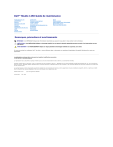
Lien public mis à jour
Le lien public vers votre chat a été mis à jour.